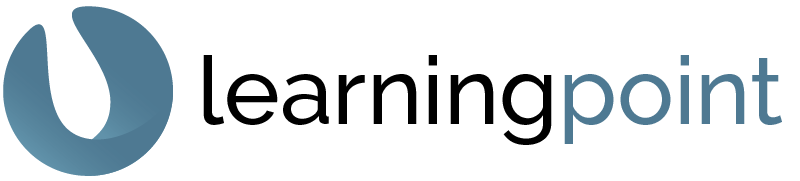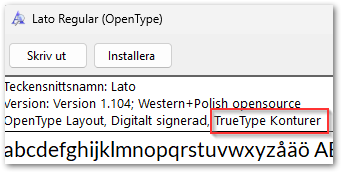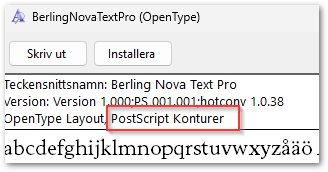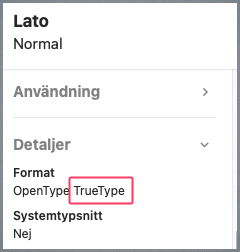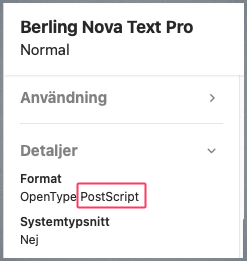Typsnitt eller teckensnitt?
Typsnitt är namnet på stilen (t.ex. Arial), medan teckensnitt är den tekniska filen. I denna text används ’teckensnitt’ för båda begreppen.
Tekniska saker att tänka på när du väljer teckensnitt i Microsoft Office
Att välja rätt teckensnitt i Word, PowerPoint eller Excel handlar inte bara om utseende. Det finns tekniska faktorer som påverkar hur dokumentet fungerar vid exempelvis export till PDF, vid tillgänglighetsgranskning eller när det öppnas på olika datorer. Här går vi igenom vad du bör känna till.
Teckensnittstyper – vad är skillnaden?
Det finns olika typer av teckensnitt, inte bara visuellt utan tekniskt:
- TrueType (TTF): Vanligast i Windows. Bra stöd i Office och PDF-export. Bäddas ofta in korrekt i PDF-filer.
- OpenType (OTF): Nyare format med fler funktioner. Har generellt bra stöd i Office men kan ofta inte bäddas in korrekt i PDF-filer.
- PostScript Type 1: Ett äldre format som är på väg bort. Rekommenderas inte längre. Undvik.
Standardteckensnitt vs Specialteckensnitt
Med standardteckensnitt menas teckensnitt som finns som standard i Windows eller kommer med när Office installeras. Specialteckensnitt, eller egna teckensnitt, är teckensnitt som helt enkelt inte är standard. Det kan vara skapade speciellt för en organisation eller köpta teckensnitt.
Största problemet med specialteckensnitt är att de måste vara installerade på datorn. Om teckensnittet saknas kan dokumentets utseende förändras oförutsägbart och se konstigt ut. För att göra saken värre varnar inte Office-programmen om att teckensnittet saknas – de ”luras” genom att fortfarande visa teckensnittets namn i listan, även om ett annat teckensnitt används i själva dokumentet.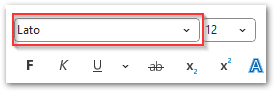
Bild 1: Lato är inte installerat men visas här ändå.
Tanken är att rutan visar vilket teckensnitt som är tänkt att användas – inte vilket som faktiskt visas. Office gissar då på ett annat teckensnitt för visning, ofta Calibri.
Bädda in teckensnitt
Att bädda in teckensnitt i dokumentet kan vara ett sätt att komma runt problemet med att specialteckensnitt måste installeras. Men;
- Licensen för teckensnittet måste tillåta inbäddning
- Filen (dokumentet) växer med flera MB
- Inbäddning fungerar inte i Word-mallar, men fungerar i PowerPoint-mallar.
- Fungerar inte för Office för macOS
Gör det enkelt för dig och organisationen – välj standardteckensnitt.
Google Fonts
Google Fonts är en populär källa till fria och öppna teckensnitt som kan laddas ner och installeras på datorn. De är ofta visuellt tilltalande och har öppna licenser.
En stor fördel med Google Fonts är att många av dem hämtas automatiskt när ett dokument öppnas som är gjort med Google Fonts. Detta innebär att den som skapar dokumentet måste ha Google-teckensnittet installerat men teckensnittet behöver inte vara installerat på en annan dator där dokumentet öppnas, det hämtas automatiskt från Google och finns tillfälligt så länge dokumentet är öppet. OBS – testa alltid om det valda Google-teckensnittet verkligen hämtas automatiskt i Office. De flesta Google Fonts gör det – men inte alla.
Tips på fungerande och väl testade Google Fonts: Roboto, Lato, Open Sans, Source Sans Pro, Noto Sans.